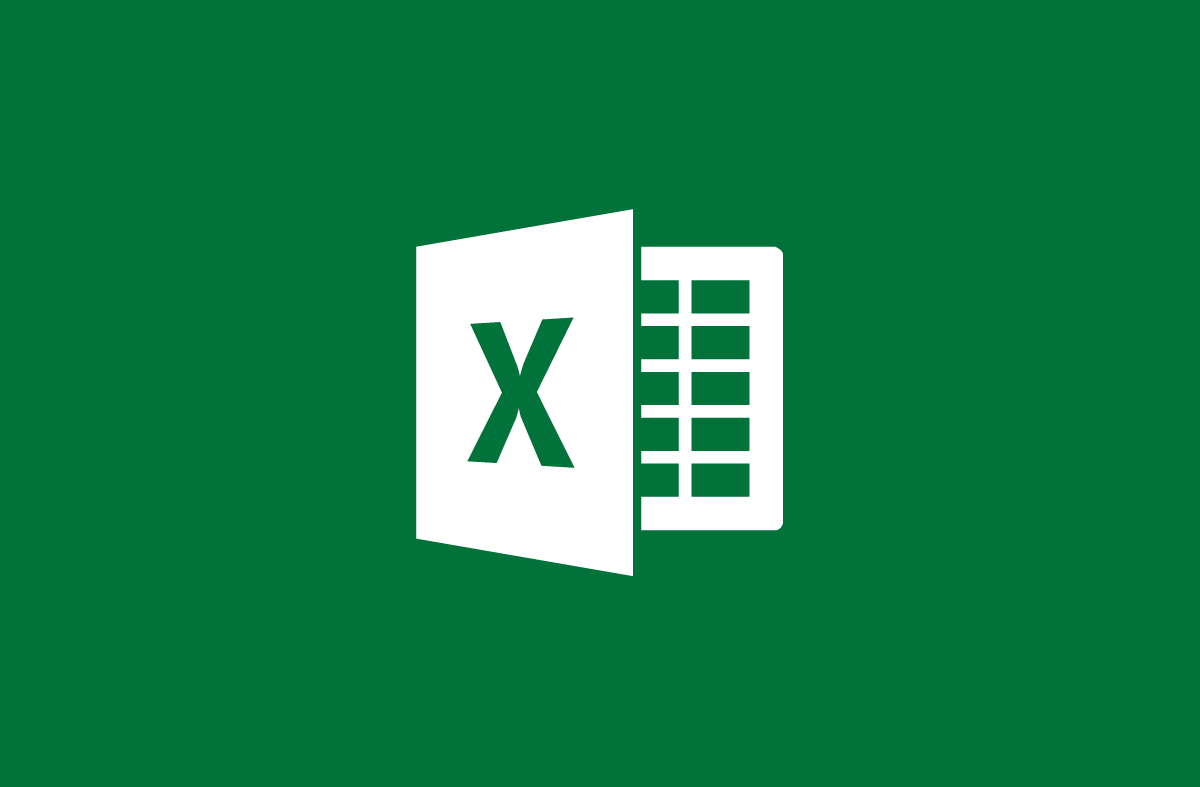
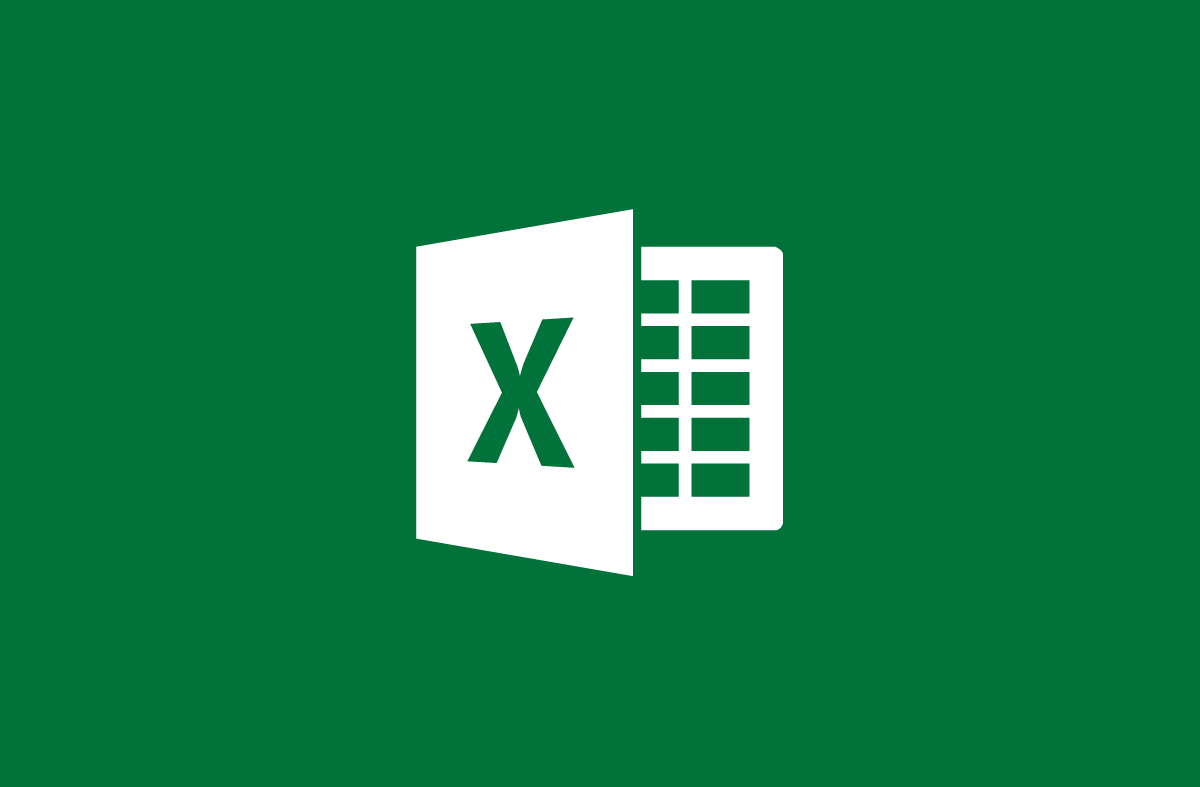
Aktuelles Datum mit HEUTE-Funktion in Excel anzeigen
- 24-07-2022
- trienkhaiweb
- 0 Comments
Wenn Sie Daten verarbeiten, die auf das aktuelle Datum und die aktuelle Uhrzeit berechnet werden müssen, verwenden Sie häufig die Heute-Funktion. Es wird viele Menschen geben, die denken, dass der gegenwärtige Moment von allen erfasst werden kann. Es aktualisiert jedoch nicht nur die genaue Uhrzeit, sondern lässt sich auch sehr gut auf die Berechnung von Zeitintervallen anwenden. Insbesondere können Sie sich auf den folgenden Artikel von Web888 beziehen.
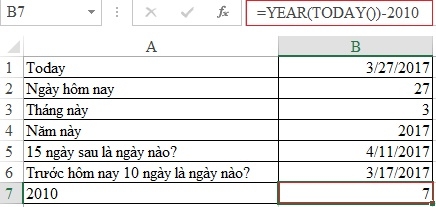
Viele von Ihnen denken oft, dass die Heute-Funktion für den Benutzer wirklich nicht wichtig ist. Allerdings stimmt das nicht wirklich. Weil es Zeiten gibt, in denen Sie die Heute-Funktion mehr denn je verwenden müssen. Darüber hinaus ist dies eine Funktion, die in Verbindung mit anderen Funktionen verwendet wird, um Berechnungen durchzuführen.
Der Inhalt des Artikels besteht aus 2 Teilen:
- Einführung in die Heute-Funktion
- Beispiel für die Today .-Funktion
Mục lục
1. Einführung in die TODAY-Funktion.
Im Vergleich zur Syntax anderer Funktionen hat die Today-Funktion eine sehr einfache und leicht zu merkende Formel:
=HEUTE()
Die Syntax der TODAY-Funktion akzeptiert keine Argumente.
Zum Beispiel: Heute ist der 27. März 2017, also müssen Sie nicht speziell eingeben, sondern nur Folgendes eingeben:
= HEUTE () und drücken Sie dann die Eingabetaste, es wird das aktuelle Datum in der Zelle für Sie angezeigt. Das Ergebnis erscheint als 27.3.2017.
Hinweis: Wenn die HEUTE-Funktion das korrekte Datum und Jahr nicht wie gewünscht aktualisiert, müssen Sie nur zu Datei -> Optionen -> Formate im Abschnitt Berechnungsoptionen gehen und Automatisch auswählen.
2. Beispiel für die TODAY-Funktion.
Wir haben folgende Tabelle:
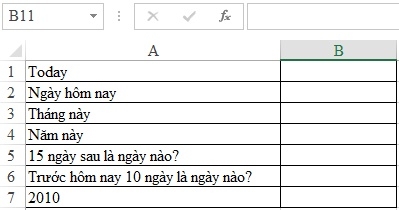
Erfordert die Verwendung von Funktionen zur Berechnung der obigen Ergebnisse.
Um das aktuelle Datum zu berechnen, müssen Sie zunächst nur die Formel =HEUTE() eingeben, das Ergebnis wird angezeigt, Sie wissen, welcher Tag heute ist: 27.03.2017
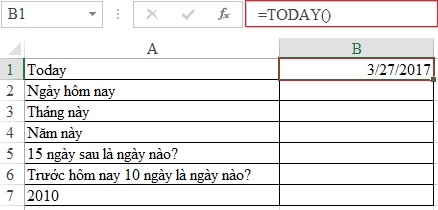
Wenn Sie nur wissen möchten, welcher Tag heute ist, kombinieren Sie die DAY-Funktion mit der TODAY-Funktion. Geben Sie insbesondere Folgendes ein:
=DAY(TODAY()) , die Ausgabe ist das aktuelle Datum: 27
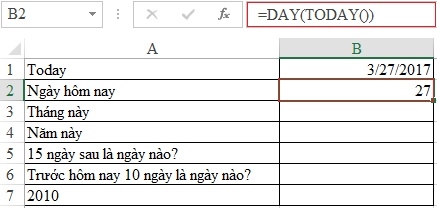
Wenn Sie wissen möchten, welcher Monat das ist, ändern Sie einfach die DAY-Funktion in MONTH. Konkret geben Sie Folgendes ein:
=MONAT(HEUTE()) , das Ergebnis ist Ihr aktueller Monat: 3
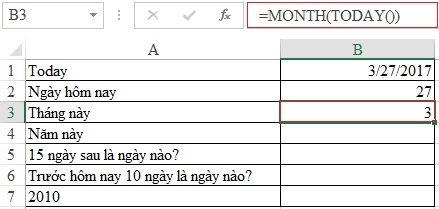
Um zu wissen, welches Jahr dieses Jahr ist, geben Sie Folgendes ein:
=YEAR(TODAY()) , das angezeigte Ergebnis ist das aktuelle Jahr: 2017
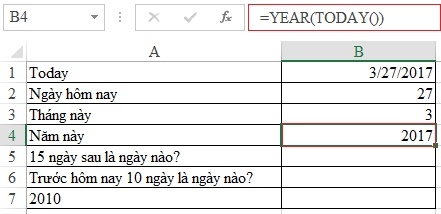
Als nächstes möchten Sie wissen, welcher Tag 15 Tage später sein wird. Anstatt zu sitzen und zu rechnen, geben Sie einfach Folgendes ein:
=HEUTE+15, das Ergebnis wird angezeigt: 4.11.2017
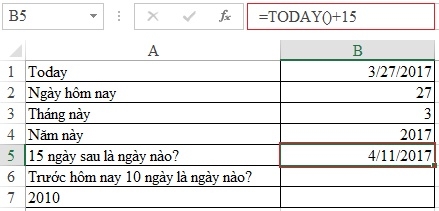
Wenn Sie wissen möchten, welcher Tag vor 10 Tagen war, geben Sie einfach Folgendes ein:
=HEUTE -10 , das Ergebnis erscheint: 17.03.2017
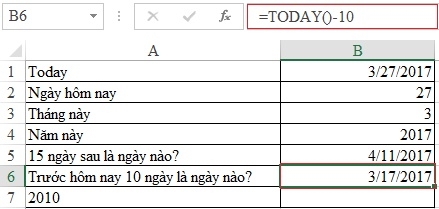
Um herauszufinden, wie viele Jahre das Jahr 2010 vom aktuellen Jahr entfernt ist, geben Sie einfach Folgendes ein:
= YEAR(TODAY())-2010 , das Ergebnis wird angezeigt: 7
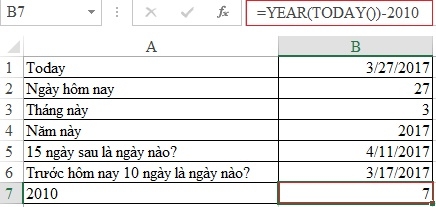
Oben habe ich Ihnen gezeigt, wie Sie die TODAY-Funktion verwenden. Mit konkreten Beispielen in verschiedenen Fällen. Ich hoffe, Sie werden die Verwendung der TODAY-Funktion verstehen und verstehen. Vielleicht interessiert es Sie auch, wie Sie die IF-Funktion in Excel-Tabellen verwenden . Da die meisten mathematischen Operationen Bedingungen enthalten, müssen Sie die IF-Funktion verwenden. Wenn Sie den Artikel nützlich finden, liken Sie ihn bitte und teilen Sie ihn, damit mehr Menschen ihn kennen. Gleichzeitig ist es auch eine Motivation für das Autorenteam, sich weitere nützliche Artikel für Sie einfallen zu lassen.
Vielen Dank!














